كيفية تحديد موعد نهائي قبل إعادة التشغيل التلقائي لتثبيت التحديث
في نظام التشغيل Windows 10(Windows 10) ، طرحت Microsoft إعدادًا يُعلمك بعد تنزيل تحديث ميزة في نظام التشغيل Windows 10(Windows 10) . في النهاية ، لديك خيار وقت تثبيت التحديث ، ولكن هناك حد لذلك. أصبح من الممكن الآن تحديد الموعد النهائي قبل إعادة التشغيل التلقائي لتثبيت التحديث. في هذا المنشور ، سنتعرف عليه.
حدد(Specify) الموعد النهائي قبل إعادة التشغيل التلقائي لتثبيت التحديث
يعني إعداد هذه أنه يمكنك الآن تحديد وقت تشغيل تحديثات Windows 10 تلقائيًا ، ومتى يجب إعادة تشغيل جهاز الكمبيوتر لتطبيق التغييرات. يعني الموعد النهائي أنه بعد تجاوزه ، سيقوم نظام Windows Update تلقائيًا بتنفيذ إعادة التشغيل المعلقة بغض النظر عن الساعات النشطة. يمكنك القيام بذلك باستخدام الطريقتين التاليتين:
- سياسة المجموعة
- محرر التسجيل.
قبل تغيير إدخالات التسجيل(Registry) ، تأكد من إنشاء نقطة استعادة . في حال انتهى بك الأمر بفعل شيء يسبب مشكلة على الكمبيوتر ، يمكنك دائمًا الاستعادة.
1] حدد(Specify) موعدًا نهائيًا باستخدام محرر نهج المجموعة(Group Policy Editor)
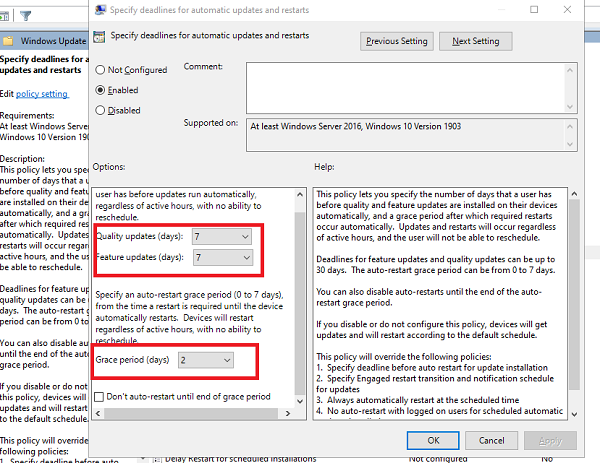
- افتح محرر نهج المجموعة
- انتقل إلى Computer Configuration > Administrative Templates > Windows Components > Windows Update
- افتح سياسة بالاسم حدد موعدًا نهائيًا قبل إعادة التشغيل التلقائي لتثبيت التحديث(Specify deadline before auto-restart for update installation) ، وقم بتمكينه.
عند تمكينه ، يجب عليك تكوين عدد الأيام لتحديثات الجودة وتحديثات(Quality Updates) الميزات قبل بدء إعادة التشغيل التلقائي. عدد الأيام التي يمكن ضبطها بين 0 إلى 30.
هناك إعداد إضافي - فترة السماح(Grace Period) . عند تحديد فترة سماح ، ستتجاوز الموعد النهائي المحدد قبل إعادة التشغيل التلقائي لتثبيت التحديث. عند انتهاء فترة السماح ، سيتم إعادة تشغيل الكمبيوتر بغض النظر عن ساعات العمل دون إمكانية الجدولة.
من الجيد استخدام فترة(Grace Period) السماح التي تعطي المستخدمين النهائيين نوعًا من التحذير من أن وقتهم ينفد وأنه من الأفضل التحديث.
أخيرًا ، يجب أن تعلم أن السياسات المذكورة أدناه ستبطل السياسة التي ذكرناها أعلاه.
- حدد(Specify) الموعد النهائي قبل إعادة التشغيل التلقائي لتثبيت التحديث
- حدد(Specify Engaged) انتقال إعادة التشغيل المتفاعل وجدول الإعلام بالتحديثات
- دائما تلقائيا إعادة التشغيل في الوقت المحدد
- لا يوجد إعادة تشغيل تلقائية مع المستخدمين المسجلين للدخول لتثبيت التحديثات التلقائية المجدولة
2] حدد(Specify) الموعد النهائي باستخدام محرر التسجيل(Registry Editor)
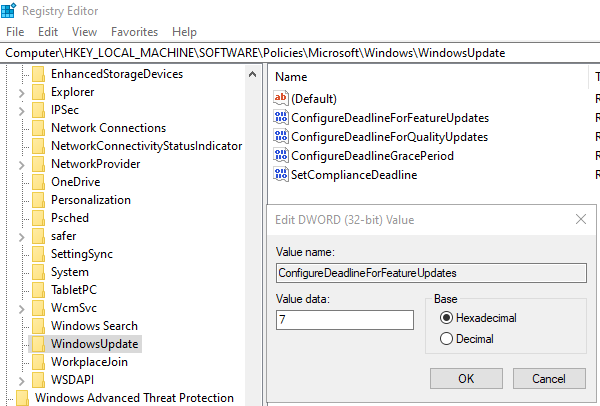
هناك سبب لشرح الكثير من الأشياء في قسم نهج المجموعة(Group Policy) . عند تمكين السياسة ، فإنها تنشئ إدخالات التسجيل. يمكنك تغيير قيمة هذه لتحقيق نفس التكوين.
لذلك ، إذا كنت تريد أن تفعل الشيء نفسه باستخدام محرر التسجيل(Registry Editor) ، فاتبع الخطوات التالية:
- افتح محرر التسجيل
- انتقل إلى
HKEY_LOCAL_MACHINE\SOFTWARE\Policies\Microsoft\Windows\
- انقر بزر الماوس الأيمن فوق(Right-click) Windows ،(Windows) وأنشئ مفتاحًا(Key) أو مجلدًا(Folder) جديدًا وقم بتسميته WindowsUpdate(WindowsUpdate)
- ثم أنشئ هذه الكلمات المزدوجة
- قم بتكوين ConfigurationDeadlineForFeatureUpdates
- ConfigureDeadlineForQualityUpdates
- ConfigureDeadlineGracePeriod
- SetComplianceDeadline
- أدخل قيمة بين 0 إلى 30 بعد اختيار زر الاختيار العشري.
نأمل أن تكون الخطوات سهلة المتابعة ، وقد تمكنت من تحديد الموعد النهائي قبل إعادة التشغيل التلقائي لتثبيت التحديث باستخدام نهج المجموعة(Group Policy) أو محرر التسجيل(Registry Editor) .
Related posts
تغيير Delivery Optimization Cache Drive ل Windows Updates
تعطيل Delivery Optimization عبر Group Policy or Registry Editor
تغيير Windows Update Delivery Optimization Max Cache Age
كيفية إجبار Group Policy Update في Windows 10
تمت إزالة خيار تحديثات Defer في Windows 10 v2004؛ Use Group Policy
كيفية Import or Export Group Policy settings في Windows 10
كيفية تتبع User Activity في WorkGroup Mode على Windows 11/10
كيفية تعيين Network Drive باستخدام Group Policy على Windows 10
تمكين أو تعطيل Fast Logon Optimization في Windows 10
Customize Ctrl+Alt+Del Screen باستخدام Group Policy or Registry في Windows
Group Policy إعدادات مفقودة في Windows 10
منع المستخدمين من تغيير Date and Time في Windows 10
ويندوز Update error 0x800F081F في ويندوز 10
Turn خارج عرض إدخالات البحث الأخيرة في File Explorer في Windows 11/10
New ميزات في Windows 10 version 20H2 October 2020 Update
Fix Windows Update error 0x80070659
Group Policy Registry Location في Windows 10
خطأ عند فتح Group Policy Editor المحلية في Windows 10
Group Policy Settings Reference Guide ل Windows 10
Fix Windows Update error 0x80070422 على نظام التشغيل Windows 10
